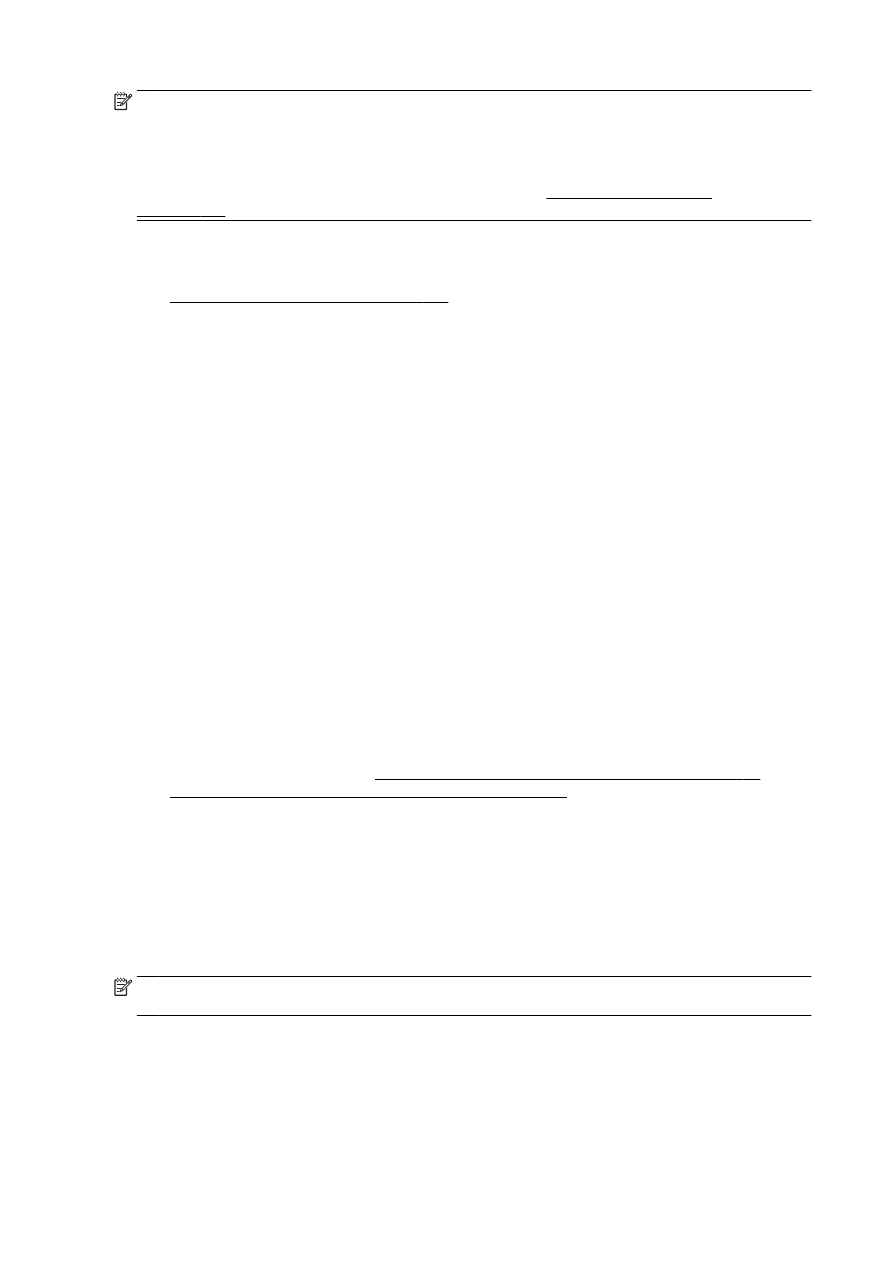
Verwenden von „An E-Mail scannen“
1.
Legen Sie das Original mit der bedruckten Seite nach unten an der rechten vorderen Ecke
ausgerichtet auf das Scannerglas oder mit der bedruckten Seite nach oben in den ADF. Weitere
18 Kapitel 2 Erste Schritte
DEWW
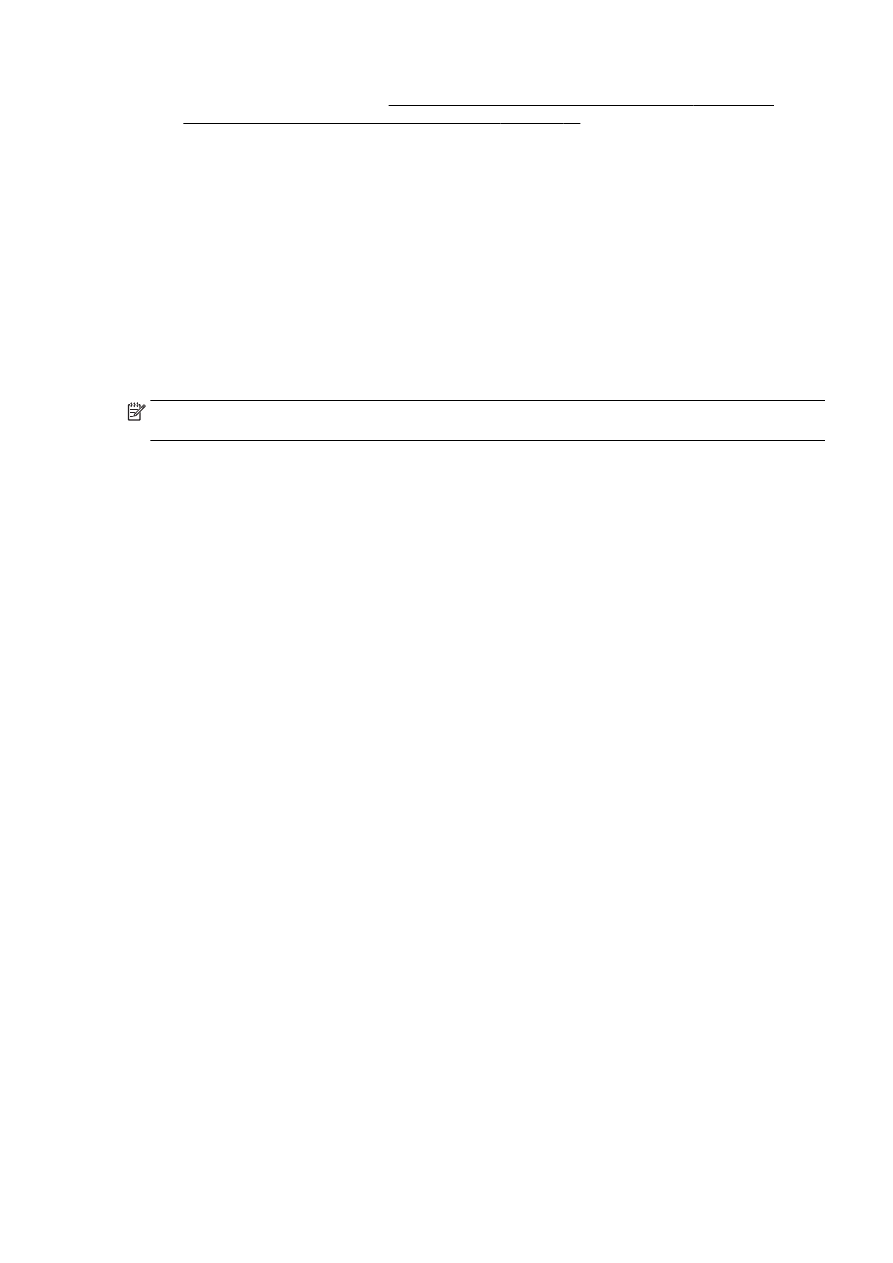
Informationen finden Sie unter Auflegen von Originalen auf das Scannerglas auf Seite 28 oder
Einlegen von Originalen in den Vorlageneinzug auf Seite 29.
2.
Tippen Sie auf Scannen und danach auf E-Mail.
3.
Wählen Sie auf dem Bedienfelddisplay den Namen des Ordners aus, der dem zu verwendenden
Profil für ausgehende E-Mails entspricht.
4.
Geben Sie die PIN ein, wenn Sie dazu aufgefordert werden.
5.
Wählen Sie das Feld AN (Empfänger) für die E-Mail-Adresse aus oder geben Sie eine E-Mail-
Adresse ein.
6.
Füllen Sie das BETREFF-Feld für die E-Mail-Nachricht aus bzw. ändern Sie die vorhandene
Eingabe.
7.
Nehmen Sie bei Bedarf Änderungen an den Scaneinstellungen vor und tippen Sie dann auf
Scan starten.
HINWEIS: Je nach Netzwerkauslastung und Verbindungsgeschwindigkeit kann die Verbindung eine
gewisse Zeit in Anspruch nehmen.